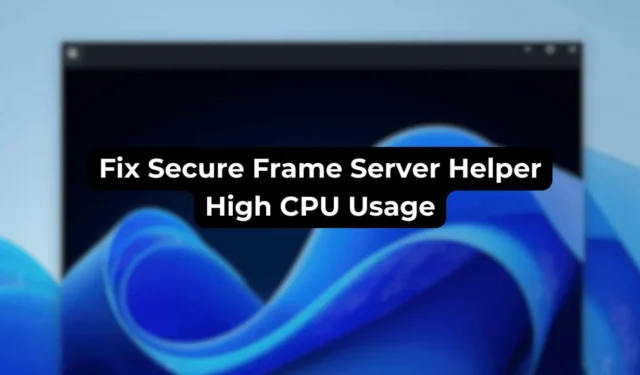
V poslední době se mnoho uživatelů Windows setkalo s problémy s vysokým využitím procesoru při používání aplikací pro videohovory. Uživatelé hlásí, že jejich počítače jsou pomalé a jejich webové kamery během schůzek zamrzají.
Po kontrole Správce úloh bylo zjištěno, že proces ‚Secure Frame Server Helper‘ využívá nadměrné množství prostředků CPU. Pokud se potýkáte s podobnými problémy, máme pro vás několik řešení.
Co je Secure Frame Server Helper?
Secure Frame Server Helper, také označovaný jako fslso.exe, je proces, který se aktivuje, když je funkce rozpoznávání obličeje využívána se službami Secure Biometrics Windows Services.
Přesná funkce tohoto procesu je stále nejasná, ale zdá se, že je spojena s funkcí rozpoznávání obličeje, která se aktivuje, když na svém počítači používáte webovou kameru.
Jak opravit Secure Frame Server Helper vysoké využití procesoru?
Protože základní příčina vysokého využití procesoru Secure Frame Server Helper není plně pochopena, lze použít obecné techniky odstraňování problémů.
1. Restartujte počítač

Někdy se může stát, že systém Windows stáhne aktualizace na pozadí a čeká na instalaci po restartu.
Tato situace může způsobit zablokování procesu kvůli konfliktům. Proto je vhodné restartovat počítač.
Restart také odstraní všechny chyby nebo závady, které by mohly bránit správnému fungování procesu Secure Frame Server Helper.
2. Zakažte Windows Hello pro možnosti přihlášení
Několik uživatelů zjistilo, že deaktivace funkce přihlášení Windows Hello vyřešila jejich problém s vysokým využitím procesoru Secure Frame Server Helper. Možná to budete chtít zkusit také.
1. Stiskněte klávesu Windows + R na klávesnici.
2. V dialogovém okně RUN zadejte gpedit.msc a stiskněte Enter.

3. Jakmile se otevře Editor místních zásad skupiny, přejděte na tuto cestu:
Konfigurace počítače -> Šablony pro správu -> Systém -> Přihlášení .

4. Na pravé straně poklepejte na Zapnout pohodlné přihlášení pomocí kódu PIN .

5. V zobrazené výzvě vyberte možnost Zakázáno .

6. Dále deaktivujte ostatní možnosti Windows Hello ve složce Logon v Editoru místních zásad skupiny.
3. Spusťte offline skenování v programu Microsoft Defender
Škodlivé programy mohou narušovat proces Secure Frame Server Helper, což vede k nadměrnému využití procesoru.
Chcete-li zmírnit riziko útoků malwaru, je vhodné provést offline kontrolu programu Microsoft Defender. Zde je postup:
1. Vyhledejte zabezpečení systému Windows na panelu vyhledávání systému Windows. Otevřete aplikaci Windows Security z nejlepších výsledků.

2. V aplikaci Zabezpečení Windows přejděte na Ochrana před viry a hrozbami .

3. Klepněte na Možnosti skenování umístěné na pravé straně.

4. Z možností vyberte Microsoft Defender Antivirus (Offline kontrola) a klikněte na Skenovat nyní .

5. Výzvu Uložte svou práci potvrďte kliknutím na Skenovat .

Váš počítač se restartuje do WinRE a spustí se offline kontrola, jejíž dokončení trvá přibližně 15 minut.
4. Vypněte AVG Antivirus
Uživatelé AVG Antivirus se běžně setkávají s problémy souvisejícími s Secure Frame Server Helper. Problém je často spojen s AVG a jeho vypnutí může zmírnit využití zdrojů.

Chcete-li AVG Antivirus deaktivovat, klikněte pravým tlačítkem myši na ikonu na hlavním panelu a v místní nabídce vypněte možnost ochrany.
5. Odinstalujte AVG Antivirus
Pokud vypnutí AVG Antivirus nevyřeší problém s vysokým vytížením procesoru způsobený Secure Frame Server Helper (fslso.exe), bude možná nutné jej odinstalovat.

Přejděte do Ovládacích panelů, klikněte pravým tlačítkem na AVG Antivirus a vyberte Odinstalovat. Po procesu odinstalace restartujte počítač a zjistěte, zda proces fslso.exe nadále spotřebovává vysoké zdroje CPU.
Toto je několik jednoduchých metod, jak vyřešit problém s vysokým využitím CPU spojený s Secure Frame Server Helper (fslso.exe) v systému Windows. Pokud potřebujete další pomoc k tomuto tématu, neváhejte zanechat komentář. Pokud vám tato příručka přijde užitečná, sdílejte ji se svými přáteli.


Napsat komentář